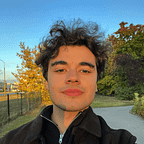Siri Shortcuts: Örnek Kestirmeler
Siri Shortcuts uygulamasının iPhone veya iPad cihazlarınızda yaptığınız işlemleri ne kadar kolaylaştırdığını keşfedin.
Herkese merhaba TurkishKit okurları! 👋 Bu yazımızda Siri Shortcuts uygulamasını kullanarak yapabileceğiniz harika kestirmeler yapacağız. Hadi gelin hiç vakit kaybetmeden başlayalım.
Bu arada Siri Shortcuts serisinin bir önceki yazısını okumadıysanız aşağıdaki linkten okuyabilirsiniz.
Dışarı Modu
Dışarı modu kestirmesi günlük hayatınızı oldukça kolaylaştıran kestirme olacak. Peki dışarı modu nedir? Bu kestirme siz dışarı çıktığınızda, Apple cihazınızda aktifleştirmek veya kapatmak istediğiniz özellikleri, kestirmeler aracılığı ile tek tuşla yapmanızı sağlıyor.
Örneğin dışarı çıktığınızda wifi özelliğini kapatmayı, hücresel veriyi açmayı, ekran parlaklığını %50 seviyesine ayarlamayı ve düşük pil modunu açmayı tek bir tuş ile basitçe yapabilirsiniz.
Hadi gelin birlikte kestirmemizi yapmaya başlayalım! 💪
Şimdi ben dışarı çıktığımda düşük güç modunun açılmasını, ekran parlaklığımın %50 seviyesinde olmasını, rahatsız etmeyi kapatmayı, ses yüksekliğinin %100 seviyesinde olmasını ve bana hava durumunu göstermesini istiyorum. (Tabii siz bizim verdiğimiz şekilde yapmak zorunda değilsiniz, kendi ihtiyacınıza göre buradaki değerleri değiştirebilirsiniz.)
İlk olarak Siri Shortcuts uygulamasından yeni bir kestirme oluşturuyoruz. “İşlem ekle” menüsünde “Betik Oluştur” kısmından “Aygıt” bölümünü buluyoruz.
İlk olarak kestirmemize “Düşük Güç Modu’nu Ayarla” elemanını ekliyoruz.
İkinci olarak “Parlaklığı ayarla” elemanını ekliyoruz ve parlaklık seviyesini %50 olarak ayarlıyoruz.
Üçüncü olarak “Rahatsız Etme‘yi Ayarla” elemanını ekliyoruz ve kapalı duruma getiriyoruz.
Dördüncü olarak “Ses Yüksekliğini Ayarla” elemanını ekliyoruz ve ses seviyesini %100 olarak ayarlıyoruz.
Son olarak da hava durumunu göstermek için “Şu Anki Hava Durumunu Al” ve “Uyarıyı Göster” elemanını sırasıyla alt alta ekliyoruz.
Tüm bu işlemlerden sonra “Dışarı Modu” adlı kestirmemiz kullanıma hazır hale geldi.
Challenge: Hadi sizde bu kestirmenin “ev modu” olanını yapmayı deneyin!
Kestirmeyi buraya tıklayarak indirebilirsiniz.
QR Kod Üretici
Bu kestirme ile kendi QR kodunuzu tek tuşla ve çok basit bir şekilde oluşturabileceksiniz. Hadi gelin kendi “QR Kod Üretici” kestirmemizi oluşturalım!
Kestirmemiz, kullanıcının kopyaladığı internet sitesinin adresini QR koda dönüştürecek ve bu QR kodu fotoğraf galerimize kaydedecek.
İlk olarak yeni bir kestirme oluşturalım ve “İşlem Ekle” menüsünden “Panoyu Al” elemanını ekleyelim.
“Panoyu Al” elemanını ekledikten sonra “QR Kodu Oluştur” elemanını ekleyelim.
Aslında şu anda QR kodumuzu oluşturduk. Fakat bu QR kodu herhangi bir yerde kullanmak için fotoğraf galerimize kaydetmeliyiz. Hadi gelin oluşturulan QR kodu fotoğraf galerimize kaydedelim.
Oluşturulan QR kodu fotoğraf galerimize kaydetmek için “Fotoğraf Albümüne Kaydet” elemanını ekleyelim.
Artık oluşturduğumuz QR kodu otomatik olarak fotoğraf galerimize kaydedebiliyoruz. Gelin kestirmemizi test edelim!
Gördüğünüz gibi Siri Shortcuts ile kodlayarak yapılan QR kod üretici uygulamasını yapmak yerine, bir satır bile kod yazmadan basit bir şekilde QR kod üretici yaptık. 🤩
Kestirmeyi buraya tıklayarak indirebilirsiniz.
Yazıları Kaydet
Bu kestirme ile internet sayfalarındaki herhangi bir yazıyı notlarımıza otomatik olarak kaydedebileceğiz. Hadi gelin kestirmemizi yapmaya başlayalım!😎
Kestirmemiz panoya kopyaladığımız internet sayfasındaki yazıları alıp, notlarımıza kaydedecek.
İlk önce yeni bir kestirme oluşturalım ve “İşlem Ekle” menüsünden “Panoyu Al” elemanını ekleyelim.
Öncelikle, kopyaladığımız internet sitesinin adresini aldık ve şimdi ise bu internet sitesindeki yazıları almamız lazım. Bunun için “Safari Okuyucu’yu Kullanarak Yazıyı Al” elemanını ekleyeceğiz.
İnternet sayfasındaki yazıları aldık, artık sadece bu yazıları notlara kaydetmek kaldı. Bu yazıları notlara kaydetmek için “Not Yarat” elemanını ekliyoruz.
Ve artık kestirmemiz hazır!💫 Gelin kestirmemizi deneyelim.
Artık sizde favori yazılarınızı tek bir tuş ile notlarınıza kaydedebileceksiniz.
Challenge: Sizden bir isteğim var! Yaptığımız “Yazıları Kaydet” kestirmesi, notlara yazıyı kaydettikten sonra notun ön izlemesini göstermiyordu. Bu kestirmeye “notun ön izlemesini gösterme” özelliğini eklemeyi deneyin. (İpucu: “Notu Göster” elemanını kullanın!😉)
Kestirmeyi buraya tıklayarak indirebilirsiniz.
Bu yazımızda Siri Shortcuts ile 3 farklı Siri kestirmesi yaptık. Yaptığımız kestirmeler aslında bize Siri Shortcuts uygulaması ile yapılabileceklerin sınırının olmadığını kanıtlıyor.
Bir yazımızın daha sonuna geldik. Umarım sizin için faydalı bir yazı olmuştur. Hepinize hatasız kodlar yazabileceğiniz bir gün dilerim! 😍
Swift Öğrenin. Uygulama Geliştirin. Sınırların Ötesine Geçin.
Hem kod yazmaya yeni başlayanların hem de profesyonellerin rahatlıkla takip edebilecekleri 40 saatlik videolu eğitim ile Swift programlama dilini derinlemesine keşfedin. Eğitim boyunca karşılaşacağınız problemleri birebir online görüşmelerde çözün.